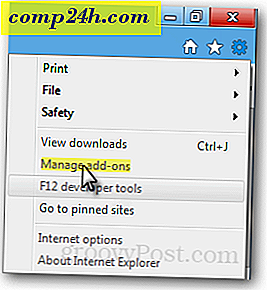Adobe Acrobat Pro: So extrahieren Sie Bilder aus einer PDF-Datei
Manchmal benötigen Sie die Bilder möglicherweise in einer PDF-Datei. Sie könnten Screenshots von Teilen des Dokuments erstellen, aber es gibt eine viel einfachere Möglichkeit, eine Funktion zu verwenden, die Acrobat Pro eingebaut hat. So geht's.

Es könnte nicht einfacher sein. Öffnen Sie das PDF-Dokument, aus dem Bilder extrahiert werden sollen. Dann gehen Sie zu Ansicht >> Tools >> Dokumentenverarbeitung in der Symbolleiste von Adobe Acrobat Pro.

Jetzt sehen Sie auf der rechten Seite Ihres Acrobat Pro-Fensters ein Menü. Klicken Sie in diesem Menü auf Alle Bilder exportieren.

Es erscheint ein Fenster, in dem Sie entscheiden können, wo die Bilder gespeichert werden sollen.

Wenn Sie in diesem Fenster auf Einstellungen klicken, können Sie einige Besonderheiten des Exportvorgangs festlegen - z. B. die Qualität der Bilder oder das Farbmanagement. Sie können auch Bilder ausschließen, die kleiner als eine bestimmte Größe in Zoll (z. B. 1 Zoll) sind. Auf diese Weise vermeiden Sie den Export von Grafikelementen auf der Seite, die Sie wahrscheinlich benötigen.

Wenn Sie die Optionen festgelegt haben, klicken Sie auf OK. Dann kehren Sie zum vorherigen Fenster zurück und klicken auf Speichern. Die Bilder werden in den ausgewählten Ordner exportiert.
Wenn Sie Office 2010 verwenden, testen Sie den Nitro PDF Editing Companion. Es ermöglicht die Extraktion von Inhalten (Konvertieren in Nur-Text, Snapshot-Tool, Extrahieren von Bildern in PDFs).